Kako odabrati određene stranice iz PDF datoteka
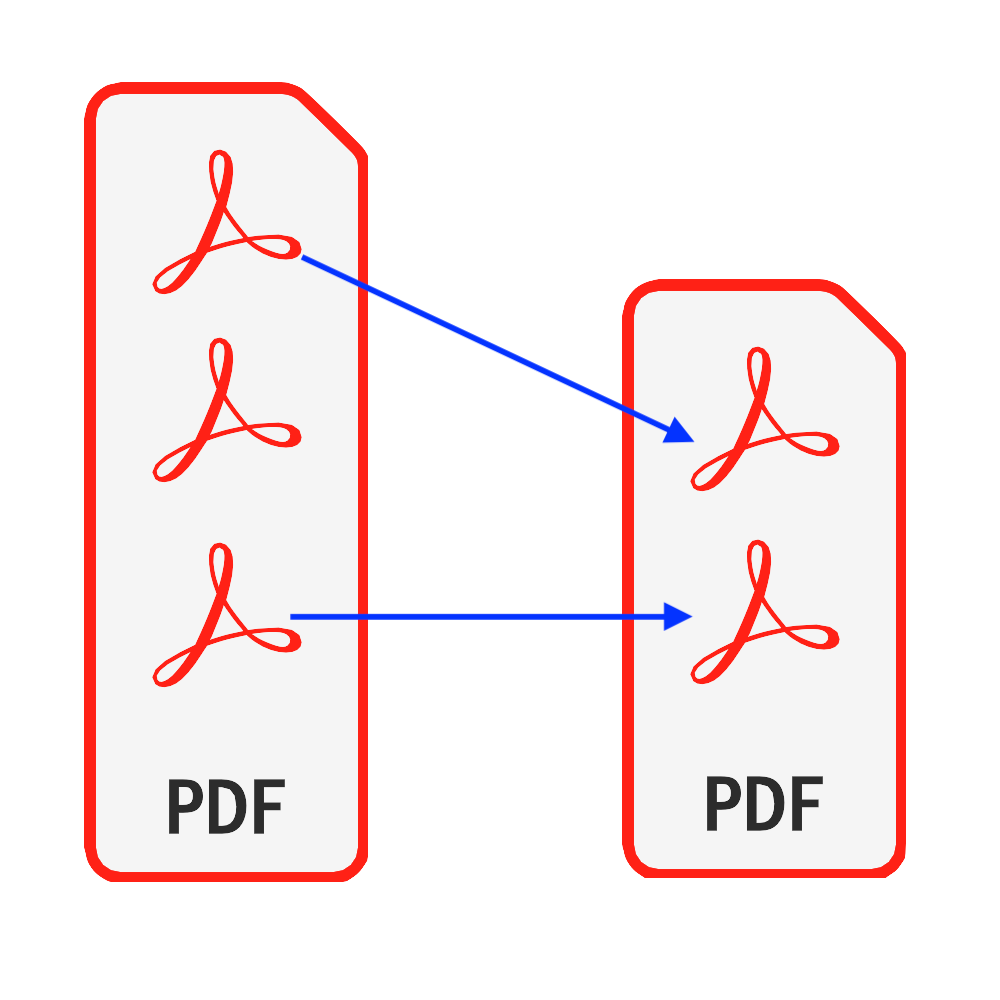
Uvod
PDF je jedna od najčešće korištenih vrsta dokumenata. U nekim slučajevima možda želite samo određene stranice iz PDF datoteke. Ovaj vodič nudi savršeno rješenje za odabir stranica iz PDF datoteka. Ne treba instalirati softver & Ne trebate brinuti da li je ugrožena sigurnost vaših datoteka.
Alati: PDF Odaberite stranice. Savremeni pregledači kao što su Chrome, Firefox, Safari, Edge itd.
Kompatibilnost preglednika
- Preglednik koji podržava FileReader, WebAssembly, HTML5, BLOB, Download itd.
- Nemojte se plašiti ovih zahtjeva, većina preglednika u posljednjih 5 godina je kompatibilna
Operativni koraci
- Prvo otvorite svoj web preglednik i na jedan od sljedećih načina vidjet ćete kako se pregledavač prikazuje kao na slici ispod
- Opcija 1: Unesite sljedeće "https://bs.pdf.worthsee.com/pdf-select-pages" showing as #1 na donjoj slici ILI;
- Opcija 2: Unesite sljedeće "https://bs.pdf.worthsee.com", zatim otvori PDF Odaberite stranice alat navigacijom "PDF Tools" => "PDF Odaberite stranice"
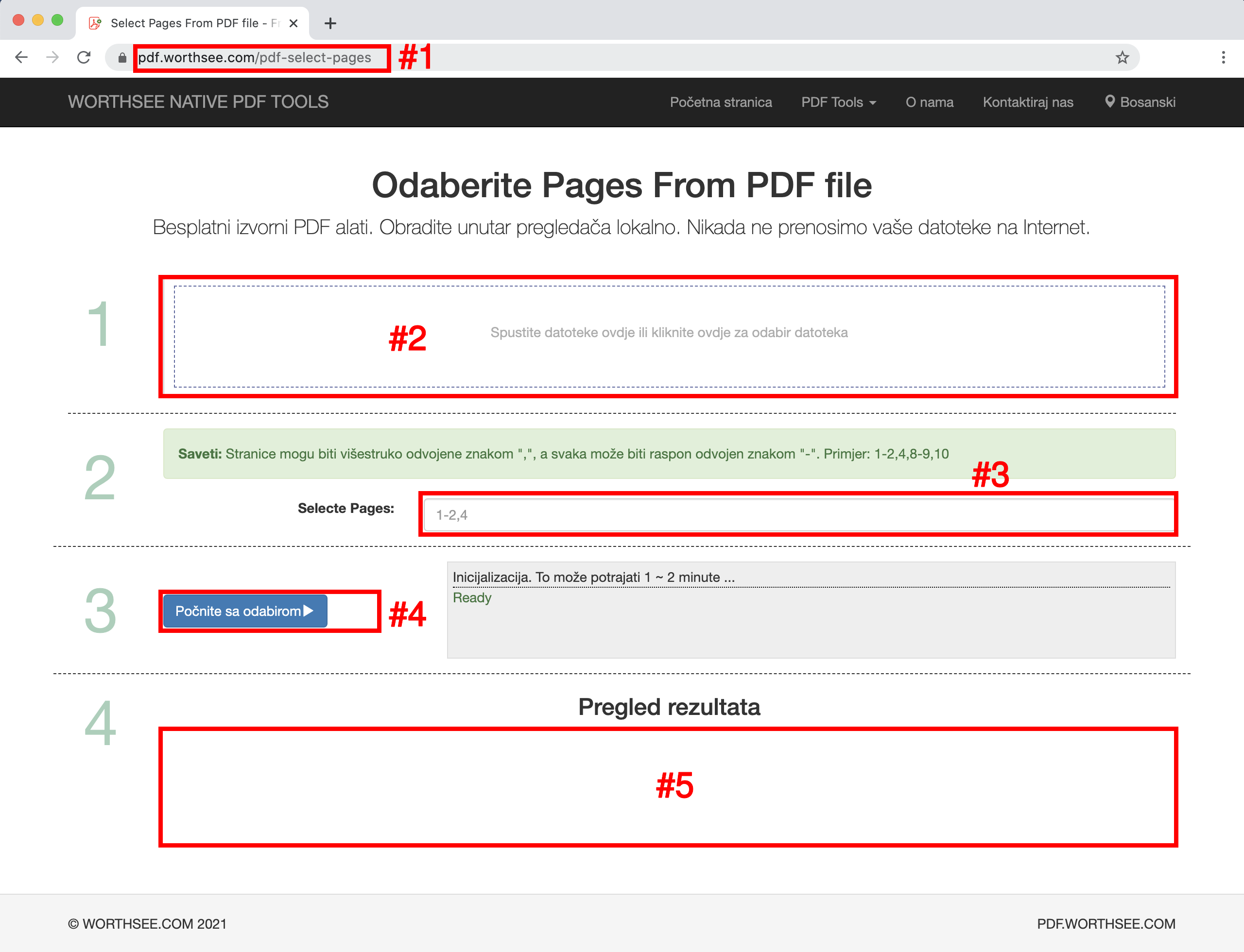
- Kliknite područje "Spustite datoteke ovdje ili kliknite ovdje za odabir datoteka" (pokazujući kao područje #2 na gornjoj slici) za odabir PDF datoteka
- Također možete povući i ispustiti datoteke u to područje
- Možete odabrati onoliko datoteka koliko želite i možete odabrati koliko god puta želite.
- Vaše odabrane datoteke bit će prikazane u okviru #2 za pregled
- U Odaberite Pages područje (pokazujući kao područje #3 na gornjoj slici), upišite koje stranice želite zadržati u generiranim datotekama
- Može biti više stranica odvojenih znakom ",", a svaka može biti raspon odvojenih znakom "-". Primjer: 1-2,4,8-9,10
- Odabrane PDF datoteke mogu biti višestruke, izvršit ćemo isti postupak za sve vaše odabrane datoteke
- Kliknite dugme "Počnite s odabirom" (pokazujući kao dugme #4 na gornjoj slici), može potrajati neko vrijeme ako su datoteke velike
- Nakon završetka odabira stranice, generirana datoteka bit će prikazana na položaju prikazanom na slici #5 (kao što je prikazano na gornjoj slici), a možete ih jednostavno kliknuti za preuzimanje
- Veza za preuzimanje prikazat će se nakon uspješne obrade odabranih datoteka
- Takođe podržavamo paket generirane datoteke u ZIP datoteku. Kada ima previše generiranih datoteka, ovu funkciju možete koristiti za pakiranje u zip datoteku tako da je potrebno preuzeti samo jednom, umjesto da kliknete više puta da biste preuzeli sve
Zabavite se i nadajte se da će ovaj vodič pomoći
- Ako naiđete na bilo kakav problem, pogledajte naše stranice sa čestim pitanjima, ako ovo ne pomogne, javite nam Kontaktiraj nas